Apigee Edge belgelerini görüntülüyorsunuz.
.
Git:
Apigee X belgeleri. bilgi
Bu konuda, yönetim arayüzü.
Giriş
Muhtemelen oluşturduğunuz ilk Node.js uygulaması "Hello World!" ifadesini içeren istekler Apigee Edge'de Node.js'yi denemenin en basit yolu bir şey yapacaksınız. Yalnızca birkaç tıklamayla çalışan, proxy kullanan bir Node.js'ye sahip olursunuz Edge'de çalışan HTTP sunucusu. Ardından, Node.js uygulamasına, başka Node.js dosyalarını ve politikaları eklemek gibi işlemler yapın.
Örnek Hello World! API proxy'si
Bu Bu bölümde, Node.js HTTP sunucusuyla etkileşime geçen bir Edge API proxy'sinin nasıl oluşturulacağı açıklanmaktadır. İlgili içeriği oluşturmak için kullanılan Node.js HTTP sunucu kodu zaten sizin için yazılmıştır ve Edge'e dağıtıldığında bu basit adımları uygulayabilirsiniz..
- Proxy Oluşturma sihirbazında, Node.js Uygulaması'nı seçin.
- İleri'yi tıklayın.
- Proxy Oluşturma sihirbazını izleyin ve aşağıdaki seçimleri yapın.
Alan Seçim Ayrıntılar Proxy Adı Şunu girin: Nodejs-HelloAPI'niz için görüntülenen ad.Proxy Temel Yolu Nodejs-hello yazın Kaynak "Hello World"ü seçin Örnek. (Bu kursta, diğer seçeneklere değineceğiz.) Açıklama API için bir açıklama girin. Güvenlik Geçiş (hiçbiri) Geçiş (yok) seçeneğini belirleyin. Basit bir geçiş oluşturur temsil eder. Sanal Ana Makineler varsayılan, güvenli Varsayılanları değiştirmeyin. Sanal ana makineler hakkında bilgi edinmek için Sanal ana makineler hakkında (Beta) başlıklı makaleyi inceleyin. Oluşturma Ortamları Dağıtma Test'i seçin. - Build and Deploy'u (Derleme ve Dağıtma) tıklayın.
Yanıt olarak, yeni API proxy'nizin başarıyla oluşturulduğunu belirten bir onay görürsünüz. ve "test" aşamasında dağıtıldı bahsedeceğim. - <proxy adı> öğesini görüntüle'yi tıklayın. proxy'yi kontrol edin API proxy'sinin ayrıntılar sayfasına gidin.
hello proxy'sini çağırma
hello hattını aradığınızda
proxy kullanıldığında, Node.js uygulaması otomatik olarak yürütülür ve "Hello, World!" mesajıyla yanıt verir. Lütfen
Siz aksini belirtmedikçe Node.js uygulaması
test olarak değiştirin. Burada, Curl kullanan temel çağrı (
kuruluşum için kuruluş adı) girin.
$ curl http://myorg-test.apigee.net/nodejs-hello
Hello, World!
Node.js kodunu görüntüleme ve düzenleme
API proxy'sine eklenen Node.js koduna bakalım. Şu bilgilerin özet sayfasına gidin: Hello World proxy'sini kullanıp Develop'ı (Geliştir) tıklayın.

Bu işlem, kod düzenleyici içeren Geliştirme görünümünü açar. Kodu orada düzenleyebilirsiniz
doğrudan ekleyebilirsiniz.
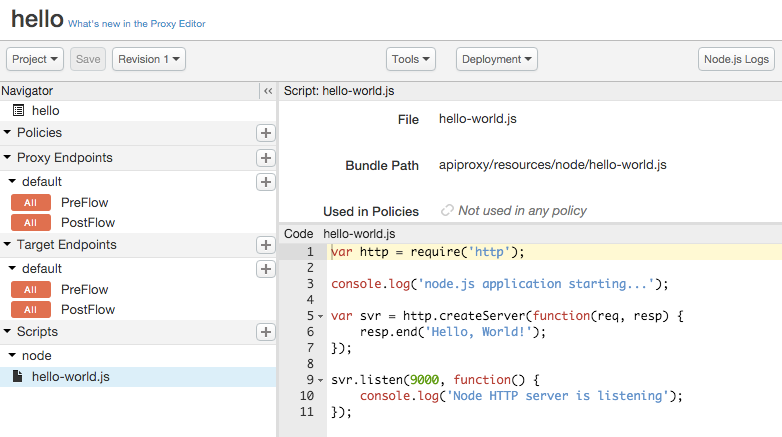
Örneğin, Hello, World! olan yanıtı şunun gibi başka bir yanıtla değiştirin:
Hello, Node! ve ardından Kaydet'i tıklayın. Proxy
kaydedildi ve yeniden dağıtıldı.
Son olarak, değişikliği doğrulamak için proxy'yi yeniden çağırın:
$ curl http://myorg-test.apigee.net/nodejs-hello
Hello, Node!
Node.js uygulamalarını çalıştırma hakkında daha fazla bilgi Apigee Edge'de
Tüm Node.js uygulamaları gibi, Apigee Edge'de çalışan Node.js uygulamaları tek bir sahip olduğunuz kontrolü ifade eder. Başka bir ileti dizisi başlatmaya gerek yoktur (ve aslında mümkün değildir) İş parçacıkları arasında değişkenleri senkronize eder. Node.js engellemeyen programlamayı zorunlu kıldığı için, komut dosyası binlerce eşzamanlı isteği destekleyebilir çünkü komut dosyası her seferinde CPU'yu bir işlem beklemesi gerekir ve bu durum gerçekleştiğinde daha sonra bilgilendirilir.
Apigee Edge'de Node.js'yi kullanmak için ana Node.js komut dosyası dosyası belirtmeniz gerekir. Bu komut dosyası
gelen istekleri işleyecek şekilde yapılandırılması gerekir. Bunu genellikle
http veya https modüllerini kullanarak
bu şekilde devam eder. (Ana komut dosyası bu şekilde yapılandırılmazsa komut dosyası yürütülür ve ardından
dağıtıldı.) Apigee Edge'de her Node.js uygulama komut dosyası baştan başlatılır.
proxy dağıtıldığında ve dağıtıldığından kaldırıldığında durur. Arada
yeni taleplerinizi kabul etmeniz ve işleme almanız gerekir. Daha fazla bilgi için "İçe aktarılan bir Node.js dosyasını çağırma" bölümüne bakın. inç
Bağımsız bir ekip dağıtma
Node.js uygulamasına gidin.
Sonraki Adımlar
Ayrıca, doğrudan dosya sisteminizden bağımsız Node.js uygulamaları oluşturup dağıtabilirsiniz.
Bir sonraki konu olan
bağımsız Node.js uygulamasında, bir dosyayı dağıtmak için apigeetool komutunun nasıl kullanılacağını
Komut satırından Node.js uygulamasından

